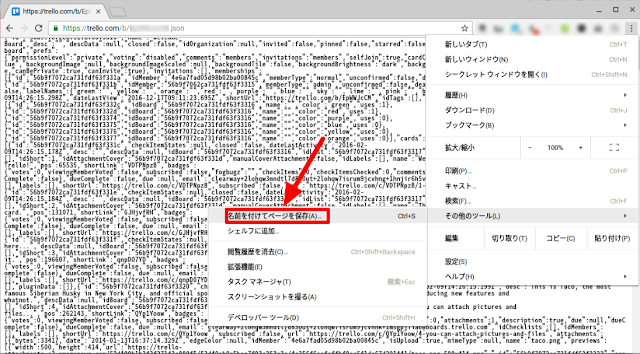タスク管理を如何に効率的に行うか?
これは意識高い系のライフハッカーな人たちにとっては、ご飯が何倍でも進むテーマですよね。私は、意識高い系でもライフハッカーな人でもないですが、いつも試行錯誤を繰り返しながら、いろいろと新しいツールを試しています。ここのところは、世間で大流行中の Trello を使っていたんですが、最近、同じくカンバン方式のタスク管理ツールで、Google Drive と非常に連携性の良い、Kanbanchi というサービスを見つけて、速攻乗り換えたので、ご紹介しておきます。年末年始のお休みで、何かいいツールないかな、とお探し中の方には、ぜひ試してみて頂きたいツールです。
カンバン方式タスク管理ツール Trello とは
カンバン方式は、言わずと知れたトヨタ自動車を世界一の自動車メーカーに押し上げた、効率を高めるための技術体系であり、ジャスト・イン・タイム生産方式とも言われています。この辺も、ググるといろいろと情報が出てくるので、ぜひ調べてみてください。
ここでご紹介する Trello は、このカンバン方式に強い影響を受けていて、カンバン方式を意識したプロジェクト管理を行うには、ぴったりのサービスです。
Trello
Infinitely flexible. Incredibly easy to use. Great mobile apps. It's free. Trello keeps track of everything, from the big picture to the minute details.
詳しい紹介も、腐るほどあるので、興味のある方は、ぜひ調べてみてください。代表的なところは、こんなところかと。
- 無料&日本語化!「Trello」でタスク管理がラクになる!使い方・始め方を解説します | SELECK
- Trelloで軽快にタスク管理 | キャスレー技術ブログ
- ビジュアル思考派にとって画期的なタスク管理ツール『Trello』 | lifehacker.jp
- Trelloは便利過ぎて死ねるタスク管理ツール。使い方と今すぐ使える最強プラグイン14個 | 果たしてド素人は、たった1年間の学習でプロWEBデザイナーになれるのか?
- タスク管理に最高に便利な『Trello』とかいうアプリを紹介します | welpi.2
- タスク管理や課題共有にオススメ!WEBサービス「Trello」の使い方まとめ | n2p blog
私も、なんだかんだと1年くらいはTrelloを使ってました。しかし、ツールのコンセプトはほぼそのままで、Google Drive との連携性の良いツールを見つけてしまったので、あっという間に乗り換えてしまいました。それが Kanbanchi です。
Trello の操作性をほぼそのままに、Google Drive との連携性の良い Kanbanchi
Kanbanchi は、カンバン方式でタスク管理をする際に便利なツールであるという点や操作性は、Trello とほぼ同様ですが、 Google Drive との連携性が優れているという1点において、Trello の追随を許さない利便性を発揮します。サービスも、Google Drive の拡張機能の一つとして提供されています。
Kanbanchi Features
Convert your Kanbanchi Dashboard to a Gantt Chart in one click. See how all your cards relate in time and visually plan project schedules with your team. * Card from email, Export to Google Sheets, Sorting cards by priority, Dashboard Backups and List View included Track your time right within Kanbanchi - choose a card, start the timer, and stop it when you're done.
実際、上の画面イメージを見ても分かる通り、操作性については Trello とほぼ同等なので、Trello ユーザーの方ならほぼ迷うことはないでしょう。素晴らしい。GoogleドライブにTrello風タスク管理機能を拡張できる「Kanbanchi」を試してみた! | アプギガ を読んでもらえれば、ほぼその場で使えるようになると思います。
嬉しいのは、ボードの共有が Google Drive のドキュメントの共有と同じ形で行えること。これは Google Drive のヘビーユーザーにとっては、圧倒的にメリットですね。G Suite (旧 Google Apps )を導入している会社さんなんかで、Trello の導入を検討されている場合は、ぜひ一度 Kanbanchi も検討されると良いでしょう。ユーザー側の、操作性に対する混乱が少なくていいですし、ドキュメントの管理がすべて Google Drive 内で行えるので、管理が楽だと思います。
もう一つ、Trello からのデータを、JSON経由で簡単に Kanbanchi に取り込むことができるので、移行が驚くほど簡単です。手順を以下にまとめておきます。
Trello 側のエクスポート作業
- 移行したいボードを Trello で開く
- 画面右上の「ボードメニューを表示」をクリック
- ボードメニューの「もっと見る」をクリック
- 「印刷とエクスポート」をクリック
- 「JSONでエクスポート」をクリック
- すると、下のような文字ばかりのページが開くので、 Chrome の場合だと「メニュー」から「その他のツール」で「名前をつけてページを保存」で、.json という拡張子で保存しておきましょう。
Kanbanchi 側のインポート作業
- Kanbanchi にアクセスし、ダッシュボード選択画面を開く
- 「Create dashboard」の下にある、「Import Your Trello Board」をクリック
- ファイル選択画面が立ち上がるので、「Select a file from your computer」ボタンをクリックし、先ほど Trello からエクスポートしたjsonファイルを選択
たったのこれだけで、あっという間にデータの移行が完了します。簡単すぎますね。"JSONファイル?なにそれ?美味しいの?"って人でも、JSONファイルを何かするわけではないので、安心して作業できますね。
ちなみに、この Kanbanchi は、アクセスすると、 https://kanban-chi.appspot.com にURLに飛ばされます。appspot.com で動いているということは、 Google App Engine で動いているってことで、これまた Google 推しなユーザーには、安心ですね。
まとめ
というわけで、Google Drive 派の人たちにぜひおすすめしたかったので、 Kanbanchi のご紹介でした。これから、年末の振り返りの時期を迎えますが、来年の計画立案をどのツールでやるか迷っている方や、 G Suite をバリバリ使っているけど、Trello も使っているよ、という方は、ぜひ試してみてください。